Jak nastavit rodičovskou kontrolu na Apple TV
Různé / / September 30, 2023
Apple TV je skvělá možnost streamování pro celou vaši rodinu. Můžete si užívat rozmanitý obsah na různých streamovacích platformách. Pokud máte Apple TV 4K, můžete sledovat obsah v Dolby Vision a Dolby Atmos, v závislosti na vašem nastavení. Ale pokud máte kolem sebe děti, je dobré omezit obsah na Apple TV.
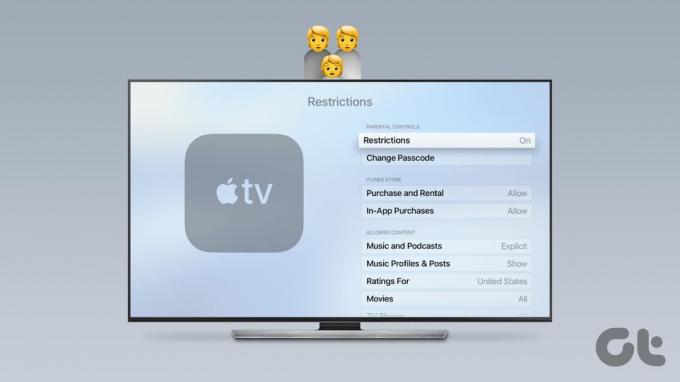
tvOS vám umožňuje implementovat rodičovskou kontrolu. Tento příspěvek bude sloužit jako kompletní průvodce nastavením a správou rodičovské kontroly na Apple TV nebo Apple TV 4K. Ujistěte se, že na svém modelu Apple TV používáte nejnovější verzi tvOS.
Jak povolit rodičovskou kontrolu na Apple TV
Pokud máte doma mladší publikum, povolení rodičovské kontroly na Apple TV je nejlepší způsob, jak omezit (náhodný) přístup k nevhodnému obsahu. Zde je návod, jak to můžete povolit na Apple TV nebo Apple TV 4K.
Krok 1: Na domovské obrazovce Apple TV vyberte Nastavení.

Krok 2: Ze seznamu možností vyberte Obecné.

Krok 3: Přejděte na Omezení.

Krok 4: Chcete-li funkci zapnout, vyberte možnost Omezení.

tvOS vás požádá, abyste na Apple TV umístili rodičovský zámek.
Krok 5: Zadejte čtyřmístný přístupový kód, který si chcete pro Apple TV ponechat.

Krok 6: Zadejte znovu přístupový kód a potvrďte jej výběrem OK.
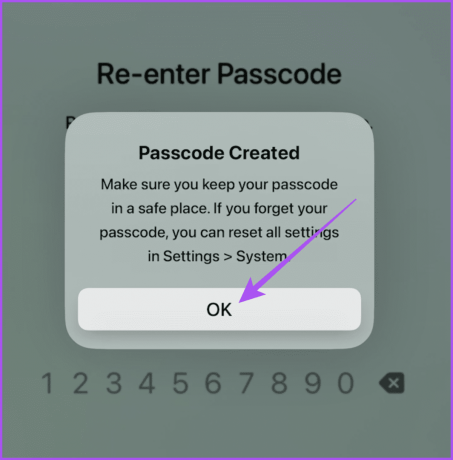
Na vaší Apple TV bude aktivní rodičovská kontrola. Možnosti omezení obsahu můžete dále upravit. Pro tento příspěvek jsme použili Apple TV 4K. Všimněte si, že na Apple TV není možné nastavit časové limity pro aplikace.
Nastavte omezení iTunes Store
Můžete svým dětem omezit nákupy v aplikaci a nákup nebo půjčování čehokoli z iTunes Store na vaší Apple TV. Pokud budou chtít, budou muset zadat čtyřmístný přístupový kód, aby mohli pokračovat v kterémkoli z těchto kroků.

Povolená omezení obsahu
Získáte spoustu propracovaných možností, jak nastavit omezení obsahu pro vaše děti na Apple TV. Zde je stručný přehled těchto možností:

- Hodnocení pro: vyberte zemi svého bydliště pro zobrazení filmů a televizních pořadů, protože každá země má různá hodnocení obsahu pro děti, mladistvé a mladistvé.
- Hudba a podcasty: omezit skladby nebo podcasty obsahující explicitní použití jazyka.
- Hudební videa a hudební profily: Povolte nebo zablokujte svým dětem sledování hudebních videí a prohlížení hudebních profilů na Apple Music.
- Filmy a televizní pořady: Vyberte hodnocení filmů a televizních pořadů, které považujete za vhodné pro věkovou skupinu vašich dětí.
- Aplikace: nastavit věkovou hranici pro jednotlivé aplikace. To však platí pouze pro aplikace značky Apple na vaší Apple TV. Aplikace třetích stran budete muset blokovat jednotlivě.
- Explicitní jazyk Siri: při používání Siri na Apple TV budou explicitní slova skryta.
Herní centrum
Můžete také ovládat nastavení hry pro své děti na Apple TV nebo Apple TV 4K. Můžete nastavit omezení pro soukromé zprávy, nahrávání obrazovky hraní, změny soukromí profilu a další.

Povolit změny
Nakonec můžete omezovat provádění změn na úrovni systému na vaší Apple TV. Patří mezi ně AirPlay, lokalizační služby, aktualizace aplikací na pozadí, změna poskytovatele TV, vzdálené párování aplikací a další.

Jak změnit PIN rodičovské kontroly na Apple TV
Chcete-li svým dětem zabránit v přístupu k PIN rodičovské kontroly, můžete jej na Apple TV pravidelně měnit. Zde je návod.
Krok 1: Na domovské obrazovce Apple TV přejděte do Nastavení.

Krok 2: Vyberte Obecné.

Krok 3: Přejděte dolů a vyberte možnost Omezení.

Krok 4: Můžete se rozhodnout schválit přístup pomocí jiného zařízení (zařízení) Apple nebo zadat svůj stávající PIN.

Krok 5: Vyberte Změnit heslo.

Krok 6: Zadejte stávající PIN a poté zadejte nový PIN.

Jak vypnout rodičovskou kontrolu na Apple TV
Ať už chcete změnit přístup nebo chcete Apple TV používat bez jakýchkoli omezení, můžete odebrat nastavení rodičovské kontroly. Zde je návod, jak můžete vypnout rodičovskou kontrolu na Apple TV nebo Apple TV 4K.
Krok 1: Na domovské obrazovce Apple TV přejděte do Nastavení.

Krok 2: Vyberte Obecné.

Krok 3: Přejděte dolů a vyberte možnost Omezení.

Krok 4: Můžete se rozhodnout schválit přístup pomocí jiných zařízení Apple nebo zadat svůj stávající PIN.

Krok 5: Vyberte Omezení pro vypnutí.

Krok 6: Zadejte stávající čtyřmístný PIN nebo vyberte Schválit se zařízením Apple.

Pokud zvolíte možnost Schválit se zařízením Apple, klepněte na oznámení na svém iPhonu nebo iPadu a vyberte možnost Schválit.


Jak zablokovat aplikaci YouTube na Apple TV
YouTube je mezi dětmi často nejpoužívanější a nejoblíbenější aplikací. Můžete však také zablokovat aplikaci YouTube na Apple TV. To vám stále umožní přístup na YouTube zadáním čtyřmístného kódu PIN. Zde je návod.
Krok 1: Na domovské obrazovce Apple TV přejděte do Nastavení.

Krok 2: Vyberte Obecné.

Krok 3: Přejděte dolů a vyberte možnost Omezení.

Krok 4: Zadejte stávající čtyřmístný PIN nebo vyberte Schválit se zařízením Apple.

Krok 5: Přejděte dolů a vyberte Aplikace v části Povolený obsah.

Krok 6: Vyberte příslušnou věkovou hranici pro blokování aplikace YouTube pro konkrétní věkovou skupinu dětí.

Keep An Eye
Na Apple TV můžete nastavit a spravovat rodičovskou kontrolu, abyste měli přehled, co vaše děti sledují. Pokud máte Apple TV 4K, přečtěte si náš příspěvek, kde se dozvíte o nejlepší nastavení Apple TV 4K, které byste měli znát.
Naposledy aktualizováno 21. srpna 2023
Výše uvedený článek může obsahovat přidružené odkazy, které pomáhají podporovat Guiding Tech. Nemá to však vliv na naši redakční integritu. Obsah zůstává nezaujatý a autentický.



